Como Gravar Tela no Chromebook com Áudio Grátis?
O Chromebook é um dispositivo muito eficaz desenvolvido principalmente para estudantes, professores e profissionais. A internet tem sido uma fonte primária que cobre os principais domínios do grau educacional de um aluno e o guia de estudo do professor. Com a pandemia influenciando o sistema do mundo, as reuniões online se tornaram uma necessidade. Foi considerado como uma solução para tais circunstâncias solitárias.
Nessas condições, os alunos acharam necessário gravar suas aulas online para lidar com o ambiente de ensino difícil. Pessoas em negócios acharam importante gravar suas reuniões para referências futuras. Este artigo se concentra nos métodos que podem ser adaptados para gravar telas em Chromebooks.
A gravação de tela tornou-se um requisito pertinente para muitos usuários que trabalharam em plataformas de reunião online. Como as reuniões e aulas presenciais se tornaram difíceis durante o COVID-19, as instituições de ensino optaram por soluções secundárias. Onde aulas e reuniões online se tornaram uma solução, a necessidade de gravadores de tela para manter os registros da reunião também se tornou um requisito.
Em vez de procurar na Internet uma plataforma que ofereça serviços de gravação de tela online, apresentamos a você um exemplar, eficiente e robusto gravador de tela para o Google Chrome. Enquanto trabalha em seu Chromebook e encontra a necessidade de gravar algo importante para seu estudo ou negócios, o Wondershare DemoAir pode fornecer serviços rápidos e simples na gravação de tela online.
Wondershare DemoAir
DemoAir é um gravador de tela online para gravar apenas sua área de trabalho, guia do navegador ou webcam e compartilhar vídeos diretamente em diferentes plataformas.

Do gravador online mais gratuito disponível no mercado, achamos o DemoAir adequado para os usuários. Os usuários do Chromebook acharão extremamente fácil gravar suas telas com o DemoAir. Ao trabalhar com a ferramenta, eles poderão desfrutar dos seguintes recursos:
Explicação Instantânea e Ensino Eficaz
Os usuários têm a opção de explicar instantaneamente vídeos sobre tarefas complexas, projetos e outras notas detalhadas. Com a capacidade de gravar vídeos rapidamente, os entrevistados podem ser 75% mais rápidos na revisão de documentos e no fornecimento de feedback adequado.
Ferramenta de boas-vindas com fácil integração
O DemoAir é um gravador de tela gratuito, que não é uma ferramenta difícil, ao contrário de outras que não podem se integrar a diferentes plataformas para facilitar a gravação. Essa ferramenta torna a gravação online extremamente fácil, permitindo que você se conecte com plataformas como Google Classroom, YouTube, Gmail e GitHub.
Edição Rápida e Compartilhamento
Os vídeos gravados no DemoAir podem ser anotados com a ajuda das ferramentas de anotação durante a gravação da tela. Junto com isso, o vídeo pode ser cortado instantaneamente e compartilhado em várias plataformas.
Crie Vídeos Eficazes de Suporte ao Cliente
O DemoAir permite que os usuários criem vídeos melhores e mais atraentes para seus clientes com sessões de perguntas e respostas transmitidas ao vivo. Isso ajuda as empresas a aumentar o desempenho de seus produtos em dez vezes, sem sabotar a experiência do consumidor.
Depois de analisar os motivos pelos quais o DemoAir é a opção perfeita para gravar telas em Chromebooks, é importante explicar como gravar áudio gratuitamente em Chromebooks. Veja os passos fornecidos abaixo para entender este gravador de tela para o Google Chrome.
Passo 1: Adicione a Extensão DemoAir no Google Chrome
Para começar, os usuários precisam adicionar a extensão do Chrome para Wondershare DemoAir em seu navegador. Acesse o site oficial do DemoAir e adicione-o ao Chrome usando os botões necessários. Depois de adicionado, o ícone do gravador de tela aparecerá no canto superior direito da tela.
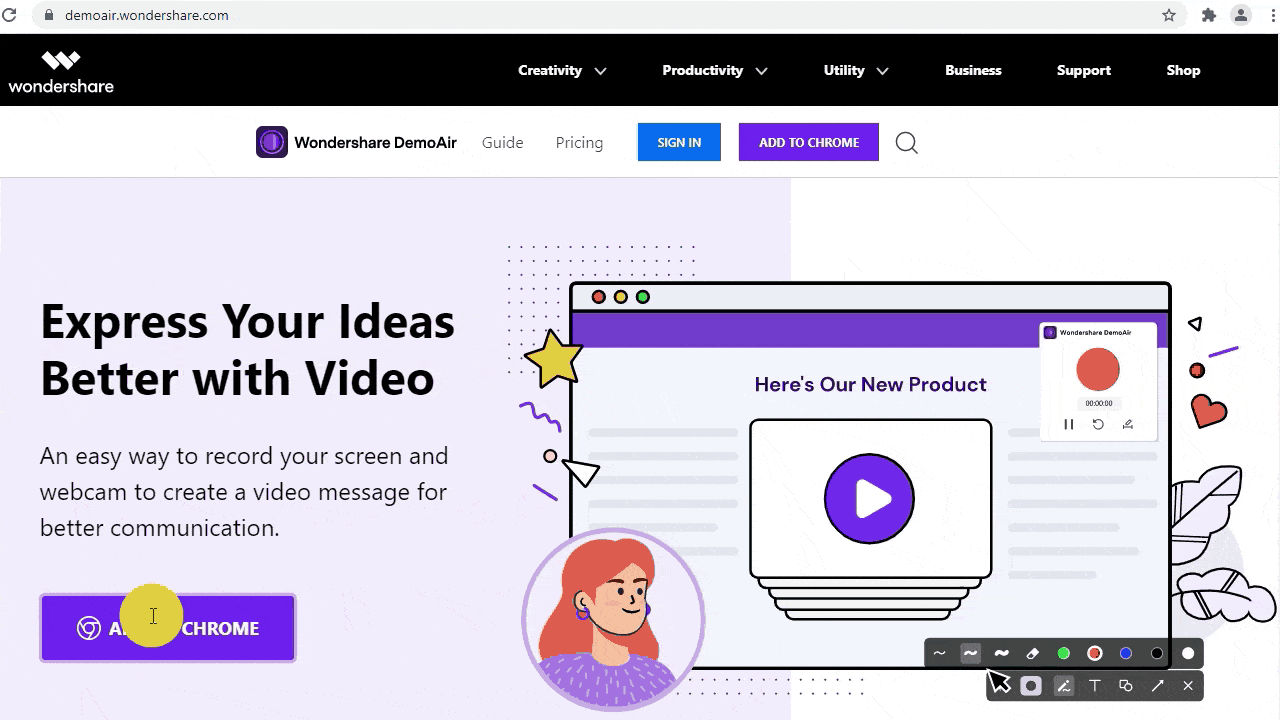
[匹配渠道块数据有误demoair-install-button.html]
Passo 2: Configurar a Fonte para Gravação
Depois de adicionar o DemoAir como uma extensão do Google Chrome, toque no ícone para selecionar a fonte que você gravaria. Pode ser 'Área de trabalho', 'Guia atual' que é aberta em seu navegador e 'Apenas webcam' de acordo com seus requisitos.
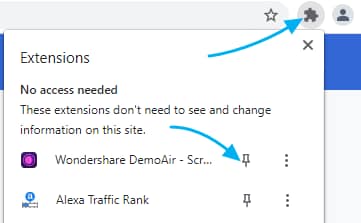
Passo 3: Configurações de Áudio e Vídeo
Depois de configurar a fonte da gravação da tela, você precisa definir as configurações de áudio e vídeo. Se você deseja usar o som do sistema junto com seu microfone, acesse "Mostrar opções avançadas" para adicionar o som do sistema à gravação. O Google Chrome pode solicitar que você permita o acesso ao seu microfone ao configurá-lo para gravação de tela. Configure sua webcam com a gravação, se necessário.
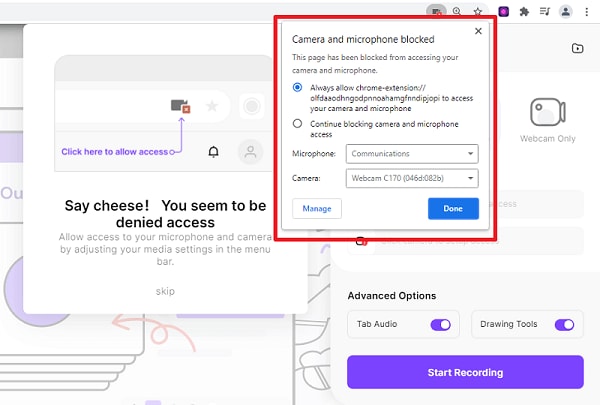
Passo 4: Iniciar a Gravação
Como todas as configurações são definidas adequadamente, você precisa tocar em "Iniciar gravação" para gravar a tela selecionada. A barra de ferramentas mostrada no canto inferior esquerdo da tela de gravação fornece ferramentas de anotação para marcar seções importantes em seu vídeo.
Passo 5: Pausar e Parar a Gravação
A barra de ferramentas exibida na parte inferior da tela fornece um botão 'Pausar' para pausar as gravações. Junto com isso, os usuários podem tocar no botão 'Vermelho' para concluir a gravação da tela.
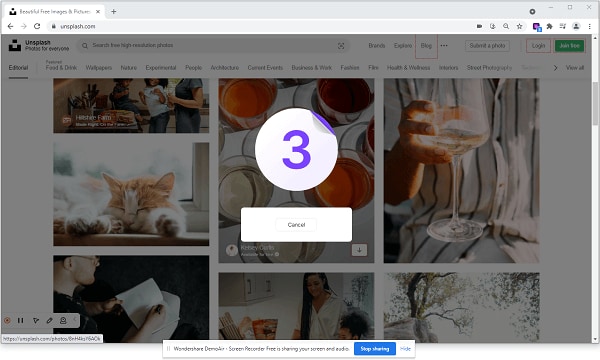
Ao usar o gravador de tela online gratuito DemoAir, os usuários estão sujeitos às seguintes vantagens e desvantagens da plataforma.
Wondershare DemoAir
DemoAir é um gravador de tela online para gravar apenas sua área de trabalho, guia do navegador ou webcam e compartilhar vídeos diretamente em diferentes plataformas.

Vantagens do DemoAir:
- Sem necessidade de instalação, sem marca d'água.
- Sem limitação de tempo de gravação.
- Os vídeos gravados podem ser compartilhados diretamente no Google Classroom.
- O YouTube permite que o Gravador de tela online grátis para Chrome publique vídeos na plataforma.
- Você pode incorporar suas gravações em seu site e blog com DemoAir.
- Obtenha uma experiência Full HD ao adicionar anotações e destaques do mouse em seus vídeos gravados.
Desvantagem do DemoAir:
- Existe a possibilidade de o vídeo ficar desfocado durante a gravação, o que pode afetar a experiência visual.
 Dica profissional
Dica profissionalSe você deseja obter mais gravadores de áudio online, clique aqui para obter os 12 principais gravadores de som online.
As ferramentas de gravação de tela online podem ser uma escolha eficaz para cobrir suas necessidades educacionais e de negócios. Ainda existem algumas desvantagens no uso das plataformas, onde a variedade de recursos é um dos fatores mais relevantes que levam à necessidade de um gravador offline. Wondershare DemoCreator é uma plataforma que pretende oferecer o melhor ambiente para gravar telas em um computador.
 100% seguro
100% seguro 100% seguro
100% seguroVários fatores tornam o Wondershare DemoCreator uma excelente escolha. Embora seja um gravador de tela, também permite que os usuários editem seus vídeos gravados com seu editor de vídeo eficaz. Ao utilizar a plataforma, são diversas as funcionalidades que o usuário deverá encontrar, conforme explicado a seguir.
Gravação Inteligente
O Wondershare DemoCreator fornece aos usuários uma tecnologia de reconhecimento facial AI para reconhecer rostos durante as gravações de tela. Isso ajuda a tornar as gravações mais vivas e eficazes.
Configurações Personalizadas para Gravação
O DemoCreator oferece a opção de configurar tamanhos de tela personalizados para gravação com uma taxa de quadros de sua escolha.
Várias opções de gravação de tela
Os usuários podem gravar vários cenários para gravação de tela, onde oferece a opção de gravar telas, jogos e opções de gravação de tela personalizada. Você pode gravar a tela, gravar o áudio do sistema ou o som do microfone.
Função de Edição de Áudio suportada
Exceto pelo kit de ferramentas básico de edição de vídeo, o editor de vídeo DemoCreator também suporta recursos de edição de áudio. Tais como fade-in de áudio, fade-out, redução de ruído, som mudo, separação de áudio e assim por diante. Além do mais, este gravador de tela offline e editor de vídeo permite aos usuários espelhar suas gravações de tela e mascará-las com diferentes sobreposições e efeitos de mosaico.
Diversidade na oferta de efeitos de vídeo
O Wondershare DemoCreator integra diferentes efeitos de comportamento de texto em seu sistema, o que fornece uma abordagem diferente para a anotação de texto. Junto com isso, existem mais de 20 efeitos de áudio com mais de 1000 pacotes de efeitos de vídeo integrados para os usuários aproveitarem a edição de vídeo.
 100% seguro
100% seguro 100% seguro
100% seguroDepois de aprender sobre os recursos importantes do Wondershare DemoCreator, também é importante estar ciente das vantagens e desvantagens de usar esta plataforma.
Méritos
- Gravação de tela e edição de vídeo em uma ferramenta.
- DemoCreator fornece um recurso de gravação de jogo dedicado para gravação de tela HD proficiente de jogos.
- Os vídeos podem ser editados com as ferramentas de edição Green Screen, Pan e Zoom.
- Oferece um número considerável de efeitos de vídeo para trabalhar.
- Induz uma ferramenta de desenho de tela avançada.
Demérito
- Inclui marca d'água em seus vídeos gravados de avaliação gratuita.
- Limitação de gravação de 10 minutos na versão de avaliação gratuita.
 Recompensa de Licença Gratuita
Recompensa de Licença GratuitaSe você deseja aproveitar todos os recursos do Wondershare DemoCreator gratuitamente, clique aqui para Reivindicar uma licença gratuita de 7 dias.
Empacotando
Foi uma pergunta intrigante para os usuários descobrir o que usar para gravar telas em Chromebooks. Onde as ferramentas oferecem várias opções de gravação de tela, é importante selecionar a melhor opção do mercado para resultados efetivos. Os usuários que estão em busca de soluções online devem optar pelo DemoAir. Por outro lado, se você precisar de uma ferramenta extensa com opções para gravar e editar a gravação de vídeo, experimente o Wondershare DemoCreator como seu gravador de tela offline para o Chromebook.



David
chief Editor